win10从注册表里禁止更新 Win10注册表禁用系统自动维护功能方法
Win10操作系统在自动更新方面一直备受争议,有些用户希望能够禁止系统自动维护功能,其中通过修改注册表来禁止Win10系统自动更新是一种常见的方法。通过简单的操作,用户可以自定义系统更新的方式,从而更好地控制系统的更新节奏。接下来我们将详细介绍如何在注册表中禁止Win10系统自动维护功能。
方法如下:
1.在Windows10桌面,右键点击左下角的开始按钮,接着点击弹出右键菜单中的“运行”菜单项。
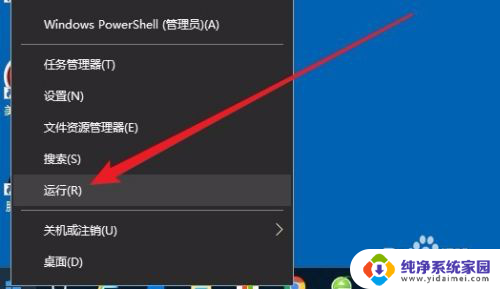
2.接下来就会打开Windows10的运行窗口,在窗口中输入命令regedit。然后点击确定按钮。
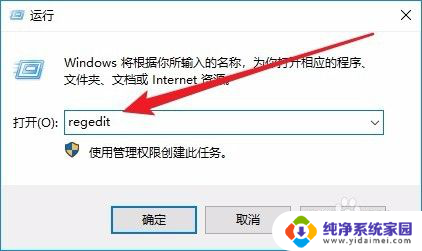
3.这时会打开Windows10的注册表编辑器窗口,在窗口中定位到计算机\HKEY_LOCAL_MACHINE\SOFTWARE\Microsoft\Windows NT\CurrentVersion\Schedule\Maintenance注册表项
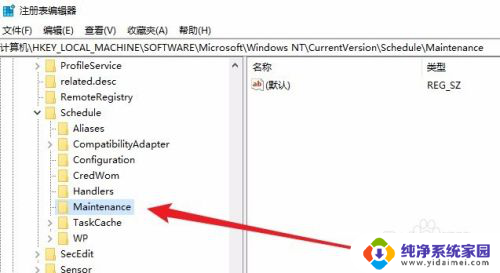
4.接着右键点击Maintenance注册表键,在弹出菜单中依次点击“新建/Dword(32位)值”菜单项。
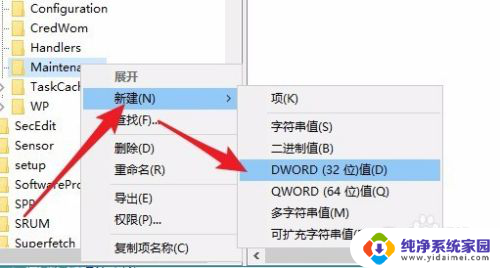
5.接着把刚刚生成的新的注册表键值重命名为MaintenanceDisabled
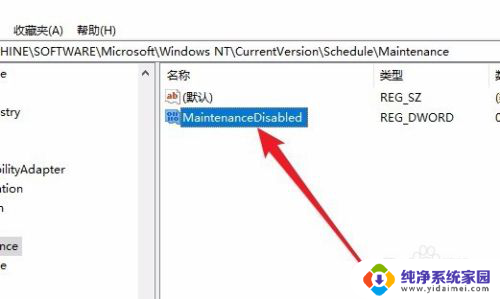
6.右键点击刚刚生成的注册表键值,在弹出菜单中选择“修改”菜单项。
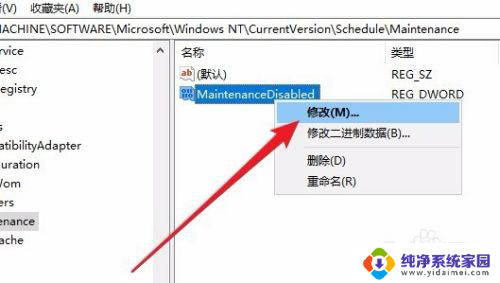
7.在打开的编辑注册表键值的窗口中,把数值数据修改为1,最后点击确定按钮即可。重新启动计算机后,我们的电脑就会禁用了系统的自动维护功能了。
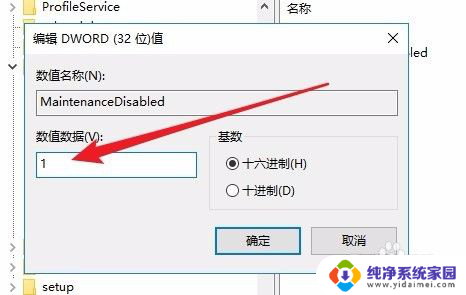
以上就是win10从注册表中禁止更新的全部内容,如果你遇到这种情况,你可以按照以上步骤解决问题,非常简单快速。
win10从注册表里禁止更新 Win10注册表禁用系统自动维护功能方法相关教程
- win10游戏注册表怎么注册 Win10注册表禁用游戏模式步骤
- win10注册表u盘解禁 win10系统如何去除u盘写保护
- win10注册列表清理 清理win10系统中的残留注册表方法
- win10网络注册表修复 Windows10系统注册表修复方法
- win10 改注册表 Win10系统如何修改注册表的权限步骤
- win10进注册表 注册表的打开方法
- win10怎么用命令符修复注册表 电脑注册表错误修复
- win10无法打开注册表 Win10注册表编辑器如何打开
- win10彻底关闭系统自动更新 win10系统禁止自动更新的方法
- win10菜单里没有锁定怎么通过注册表解决 Win10注册表权限设置方法
- 怎么查询电脑的dns地址 Win10如何查看本机的DNS地址
- 电脑怎么更改文件存储位置 win10默认文件存储位置如何更改
- win10恢复保留个人文件是什么文件 Win10重置此电脑会删除其他盘的数据吗
- win10怎么设置两个用户 Win10 如何添加多个本地账户
- 显示器尺寸在哪里看 win10显示器尺寸查看方法
- 打开卸载的软件 如何打开win10程序和功能窗口